1、第一步,我们先在电脑中找到一个文字文档,然后右键单击选择“打开方式”选项,接着在菜单列表中点击选择“Word”
2、第二步,进入Word页面之后,我们先将页面停在想要导出的那一页,然后点击左上角的“文件”选项3、第三步,进入文件页面之后,我们在该页面中先点击“导出”选项,再点击“创建PDF/XPS”选项4、第四步,进入文件夹页面之后,我们先完成保存目录的选择以及文件名的编辑,然后点击“选项”
5、第五步,在选项页面中我们将范围改为“当前页”,然后在页面下方点击“确定”选项,回到文件夹页面之后再点击“发布”选项即可,我们也可以将范围选择为“页”,然后输入自己想要到处的页码范围
想要将 Word 文档中的一页单独保存成一个文件,可以按照以下步骤操作:
1. 打开 Word 文档,切换到需要单独保存的页面。
2. 在顶部菜单栏中点击“文件”选项。
3. 在左侧列表中选择“打印”功能。
4. 在打印界面中,点击左下角的“打印”按钮,会弹出一个提示框。
5. 在提示框中,选择“保存为 PDF”或“保存为图片”格式,并选择保存的位置和文件名。
6. 点击“保存”按钮,即可将当前页面保存为一个单独的 PDF 或图片文件。
注意:如果需要将多个页面分别保存为单独的文件,可以重复以上步骤,依次切换到需要保存的页面并进行打印操作。
要将Word文档中的一页单独保存为文件,可以按照以下步骤操作:
1. 首先,打开Word文档并定位到要保存为单独文件的页面。
2. 在工具栏上选择“文件”选项卡,然后点击“另存为”或使用快捷键"Ctrl + Shift + S"。
3. 在弹出的另存为窗口中,选择要保存的位置和文件名,并选择文件格式。常见的文件格式包括.docx(Word文档)和PDF等。
4. 确保在保存类型(Save as type)下拉菜单中选择正确的文件格式。
5. 在保存选项中,选择“选择页范围”(Save Pages)并输入要保存的页面范围。例如,如果要保存第一页,可以输入“1”;如果要保存多个连续页面,可以输入“1-3”。
6. 点击“保存”按钮,将该页保存为单独的文件。
在Word中,你可以将一页单独保存为文件的方法如下:
1. 首先,打开你的Word文档,并定位到你想要单独保存的那一页。
2. 在选中该页的内容之前,先按下Ctrl+Shift+→(或按住鼠标左键拖动鼠标选择文本),以便正确选择整个页面的内容。
3. 选择完毕后,按下Ctrl+C,将选中的内容复制到剪贴板中。
4. 打开一个新的空白文档或任何你喜欢的文本编辑器(如记事本)。
5. 在新的文档中,按下Ctrl+V,将刚才复制的内容粘贴进去。
6. 最后,将新文档另存为你想要的文件格式(如.doc、.docx等),并为其命名。
这样,你就成功将Word的一页单独弄成了一个新的文件。希望对你有所帮助!


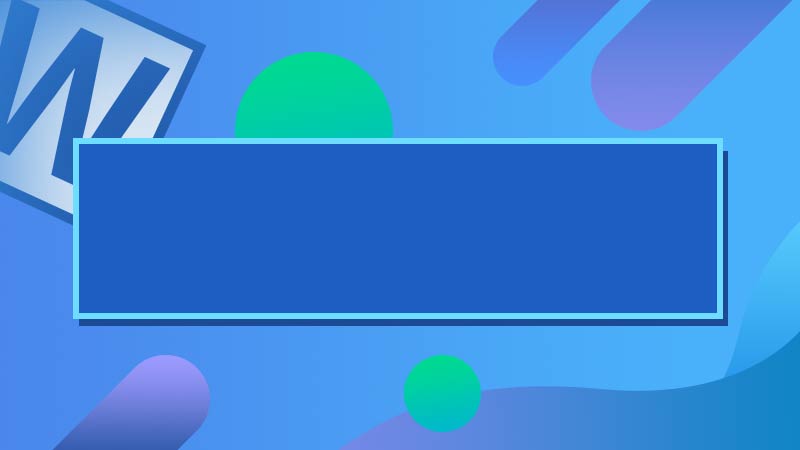





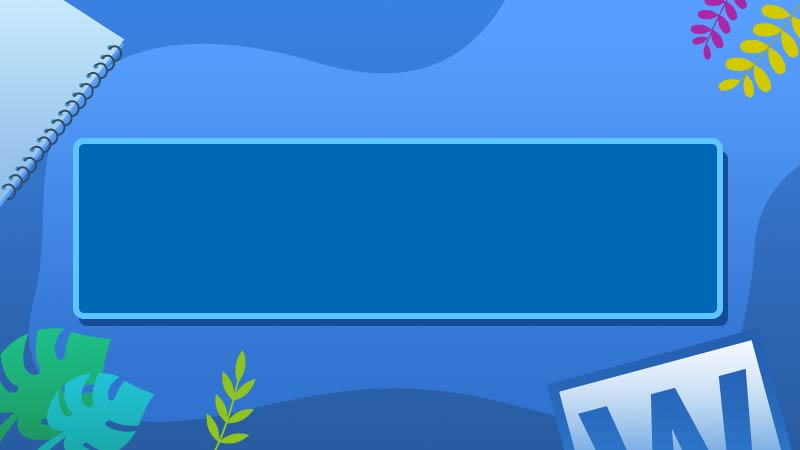
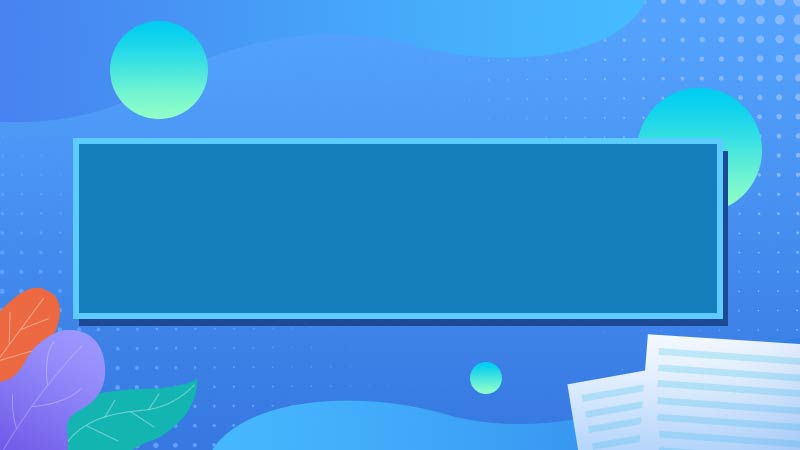
全部回复
